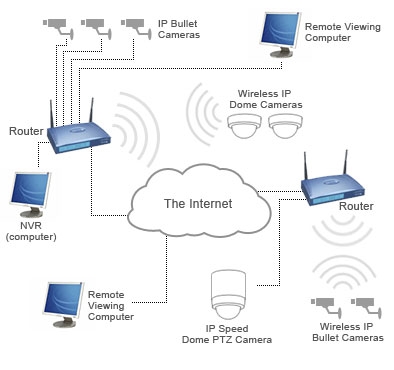Որոշ դեպքերում դուք կարող եք մի քանի պատկերներից հավաքել մեկ JPEG ֆայլ: Այսօր մենք ցանկանում ենք ներկայացնել այս ձեւաչափով նկարներ համադրելու ամենահարմար տարբերակները:
JPG միաձուլման մեթոդներ
Քննարկված խնդիրը կարող է լուծվել երկու ձեւով. Օգտագործել հատուկ օգտակար կամ օգտագործել գրաֆիկական խմբագիր: Յուրաքանչյուրն ունի իր առավելություններն ու թերությունները:
Մեթոդ 1: Միացեք մի քանի JPG ֆայլեր
Ստեղծագործող Sobolsoft- ի փոքր ծրագիրն ի վիճակի է ավտոմատացնել պատկերների խումբից մեկ JPEG ֆայլի ստեղծման գործընթացը: Հեշտ է օգտագործել եւ լրացուցիչ պարամետրեր:
Ներբեռնեք միացեք մի քանի JPG Ֆայլեր `պաշտոնական կայքում
- Ծրագիրը սկսելուց հետո, ուշադրություն դարձրեք պատուհանի ձախ մասին, որտեղ տեղադրվում են ֆայլերի ավելացման կոճակները: Լուսանկարները մեկ-մեկ ավելացնել, սեղմեք կոճակը: "Ավելացնել JPG ֆայլ (ներ)". Թղթապանակից ներբեռնելու համար սեղմեք "Ավելացնել բոլոր JPG ֆայլերը (ներ) ի թղթապանակում".
- Բաց կբացվի պատուհան: "Explorer". Նայիր այնտեղ գտնվող պատկերին, որը ցանկանում եք միավորել: Ծրագրին ներբեռնելու համար ընտրեք անհրաժեշտ ֆայլերը ստեղնային համադրությամբ Ctrl + LMB եւ սեղմեք «Բաց».

Խնդրում ենք նկատի ունենալ, որ ծրագրի demo տարբերակը թույլ է տալիս միաժամանակ միավորել միայն երկու ֆայլ, որը օգտվողը նախազգուշացնում է: Սեղմեք «Ոչ» շարունակել աշխատանքը: - Բեռնված նկարների կարգը կարող է փոխվել ցանկի աջ կողմում գտնվող կոճակներով, ստորագրված «Տեղափոխեք» (բարձրացնում է կարեւոր տեղը) եւ «Տեղափոխեք» (նվազեցնում է ընտրված դիրքը):
- Պարամետրերի արկղում "Գրանցման պատկերներ ..." Դուք կարող եք հարմարեցնել միավորված նկարների չափը `հեռանալ կամ նվազեցնել:

Բլոկ "Արդյունք JPG որակի տարբերակ" պատասխանատու արտադրանքի արտադրանքի որակի համար: Խորհուրդ ենք տալիս թողնել լռելյայն արժեքը, որը կոչվում է "Smart Detect".
Բլոկում «Նկար ձեւավորումը» դուք պետք է ընտրեք ֆայլերի ուղղահայաց կամ հորիզոնական տեղադրումը:
"Փրկում է այս թղթապանակը" թույլ է տալիս սահմանել վերջնական տեղեկատու `արդյունքում ստացվող պատկերը պահպանելու համար: - Միաձուլման գործընթացը սկսելու համար սեղմեք կոճակը: «Սկսեք միանալուն».

Կարճ ընթացակարգի ավարտից հետո ծրագիրը կներկայացնի հաղորդագրություն, որտեղ դուք սեղմում եք "OK" - Նախկինում ընտրված գրացուցակում արդյունքը կհայտնվի, որը կոչվում է joined.jpg.






Բացի դատավարության վարկածի սահմանափակումներից, միացեք բազմակի JPG ֆայլերը Մեկի բացակայության դեպքում ռուսական պակասը:
Մեթոդ 2: Գրաֆիկական խմբագիր
JPG ֆայլերի համատեղման այլընտրանքային մեթոդ է գրաֆիկական խմբագիրն օգտագործել: Այս մեթոդը ավելի շատ ժամանակ է ծախսում, բայց դա թույլ է տալիս հասնել ավելի լավ արդյունքների: Ցանկացած խմբագիր հարմար է այս նպատակին, մենք կօգտագործենք Ներկը որպես օրինակ: NET- ը:
Ներբեռնել Paint.NET- ը
- Նախքան Ներկը: "Explorer" լուսանկարներ, որոնք ցանկանում եք միավորել մեկին: Ընտրեք առաջինը, սեղմեք աջը եւ ընտրեք «Հատկություններ».

Ի «Հատկություններ» գնացեք էջանիշ "Մանրամասներ". Ոլորել դեպի արգելափակումը «Պատկեր»որտեղ գտնել ապրանքներ «Լայնությունը» եւ «Բարձրություն». Գրեք թվերը այնտեղ, քանի որ մեզ հարկավոր է ավելի ուշ: - Կրկնեք 1-ին քայլը միաձուլվելու համար:
- Գործարկել ծրագիրը եւ օգտագործեք ցանկի տարրը «Պատկեր»որտեղ ընտրեք «Կտավատի չափը ...».
- Բացահայտված պատկերի կտավը վերափոխելու պատուհան կբացվի: Հետագա գործողությունները կախված են նրանից, թե ինչպես եք ուզում լուսանկարել լուսանկարները: Հորիզոնական տարբերակի համար մուտքագրեք դաշտ «Լայնությունը» բոլոր լուսանկարների լայնության գումարը, որը ցանկանում եք միավորել, ուղղահայաց տարբերակի համար, դաշտի բարձրության գումարը «Բարձրություն». Պահանջվող արժեքները սահմանելուց հետո սեղմեք "OK" հաստատման համար:
- Հաջորդը, օգտագործեք կետը "Շերտեր"որտեղ ընտրեք "Ներմուծել ֆայլից ...".

Ի "Explorer" Նավարկել դեպի ցանկալի պատկերներով թղթապանակը, առաջինը լուսաբանել եւ սեղմել «Բաց». - Պատկերը, որպես լռելյայն, պատկերը տեղադրվում է կտավի վերին ձախ անկյունում: Հաջորդին ավելացնելու համար, ընթացակարգը 3-րդ քայլից վերացրեք, ապա կտեսնեք պատկերի շերտը մկնիկի կտավի վրա տեղադրված վայրում: Կրկնել այս քայլերը հետեւյալ ֆայլերից յուրաքանչյուրի համար:

Ճշգրտությունը բարելավելու համար դուք կարող եք ընձեռել ընտրացանկերի ցուցադրման ցանկը "Դիտել" - «Կառավարողներ». - Արդյունքը փրկելու համար օգտագործեք ցանկը «Ֆայլ»որտեղ ընտրված կետը «Պահպանել ...».

Ֆայլի մենեջերի երկխոսության դաշտում նավարկեք այն տեղեկատուին, որով ցանկանում եք պահպանել ստեղծված ֆայլը: Հաջորդը, օգտագործեք ցուցակը "Ֆայլի տեսակը"որտեղ ընտրեք տարբերակը "JPEG".
Այնուհետեւ սահմանեք պատկերի անունը եւ սեղմեք «Պահել».
Անհրաժեշտության դեպքում, ճշգրտեք արդյունքի JPG ֆայլի որակը, այնուհետեւ կտտացրեք "OK".
Հաստատեք շերտերի միաձուլումը, սեղմելով տարբերակը "Միացնել բոլոր շերտերը". - Ձեր աշխատանքի արդյունքը կհայտնվի ընտրված գրացուցակում:







Paint.NET- ի խմբագիրն ավելի հեշտ է սովորել, քան Adobe Photoshop- ը եւ GIMP- ը, սակայն այն դեռ պահանջում է որոշակի հմտություն:
Ինչպես նաեւ օգտագործել Paint.NET- ը
Եզրակացություն
Ամփոփելով, մենք կցանկանայիք նշել, որ օգտվողների մեծամասնությունը կօգտագործի առաջին մեթոդը, քանի որ երկու ֆայլերի սահմանափակումները կարող են շրջանցվել `օգտագործելով նախորդ ասոցիացիաների արդյունքները, որպես աղբյուրի կոդեր կամ վճարում լիցենզիա: